Wie schütze ich mein Wi-Fi-Netzwerk mit einem Passwort?
Was kann heutzutage wichtiger sein als der Schutz Ihres Wi-Fi-Heimnetzwerks? Dies ist ein sehr beliebtes Thema, zu dem bereits mehr als ein Artikel auf dieser Website verfasst wurde. Ich habe beschlossen, alle notwendigen Informationen zu diesem Thema auf einer Seite zu sammeln. Jetzt werden wir uns das Problem des Schutzes eines Wi-Fi-Netzwerks genauer ansehen. Ich werde Ihnen zeigen und zeigen, wie Sie Wi-Fi mit einem Passwort schützen, wie Sie es auf Routern verschiedener Hersteller richtig machen, welche Verschlüsselungsmethode Sie wählen, wie Sie das Passwort erraten und was Sie wissen müssen, wenn Sie daran denken, das Passwort für das drahtlose Netzwerk zu ändern.
In diesem Artikel werden wir speziell auf die Sicherung Ihres drahtlosen Heimnetzwerks eingehen . Und nur zum Passwortschutz. Wenn wir die Sicherheit einiger großer Netzwerke in Büros berücksichtigen, ist es besser, die Sicherheit dort etwas anders anzugehen (zumindest einen anderen Authentifizierungsmodus). Wenn Sie der Meinung sind, dass ein Kennwort nicht ausreicht, um ein Wi-Fi-Netzwerk zu schützen, würde ich Ihnen raten, sich nicht darum zu kümmern. Legen Sie gemäß dieser Anweisung ein gutes, sicheres Passwort fest und machen Sie sich keine Sorgen. Es ist unwahrscheinlich, dass jemand Zeit und Mühe aufbringt, um Ihr Netzwerk zu hacken. Ja, Sie können beispielsweise den Netzwerknamen (SSID) ausblenden und die Filterung nach MAC-Adressen festlegen. Dies sind jedoch unnötige Probleme, die in Wirklichkeit nur beim Verbinden und Verwenden eines drahtlosen Netzwerks zu Unannehmlichkeiten führen.
Wenn Sie darüber nachdenken, wie Sie Ihr WLAN schützen oder das Netzwerk offen lassen können, kann die Lösung hier nur eine sein - zum Schutz. Ja, das Internet ist unbegrenzt, aber fast jedes Haus hat einen eigenen Router, aber im Laufe der Zeit wird sich jemand mit Ihrem Netzwerk verbinden. Und warum brauchen wir diese zusätzlichen Clients? Dies ist eine zusätzliche Belastung für den Router. Und wenn es für Sie nicht teuer ist, hält es dieser Belastung einfach nicht stand. Wenn jemand eine Verbindung zu Ihrem Netzwerk herstellt, kann er auf Ihre Dateien (sofern ein lokales Netzwerk konfiguriert ist) und auf die Einstellungen Ihres Routers zugreifen (schließlich haben Sie wahrscheinlich das Standard-Administratorkennwort, das das Control Panel schützt, nicht geändert). ...
Stellen Sie sicher, dass Sie Ihr Wi-Fi-Netzwerk mit einem guten Passwort mit der richtigen (modernen) Verschlüsselungsmethode schützen. Ich empfehle Ihnen, den Schutz sofort zu installieren, wenn Sie den Router konfigurieren. Es wäre auch schön, von Zeit zu Zeit Ihr Passwort zu ändern.
Wenn Sie befürchten, dass jemand Ihr Netzwerk hackt oder dies bereits getan hat, ändern Sie einfach das Passwort und leben Sie in Ruhe. Übrigens, da Sie alle in der Systemsteuerung Ihres Routers angemeldet sind, würde ich auch empfehlen, das Administratorkennwort zu ändern, mit dem die Router-Einstellungen eingegeben werden.
Richtige Sicherung Ihres WLAN-Heimnetzwerks: Welche Verschlüsselungsmethode sollten Sie wählen?
Beim Festlegen des Kennworts müssen Sie die Verschlüsselungsmethode für das Wi-Fi-Netzwerk auswählen (Authentifizierungsmethode). Ich empfehle, nur WPA2 - Personal mit AES-Verschlüsselung zu installieren . Für ein Heimnetzwerk ist dies die beste Lösung, derzeit die neueste und zuverlässigste. Dies ist genau die Art von Schutz, die Routerhersteller empfehlen.
Nur unter der Bedingung, dass Sie keine alten Geräte haben, die Sie mit Wi-Fi verbinden möchten. Wenn Ihre alten Geräte nach der Konfiguration keine Verbindung zum drahtlosen Netzwerk herstellen, können Sie das WPA- Protokoll (mit dem TKIP-Verschlüsselungsalgorithmus) installieren . Ich empfehle nicht, das WEP-Protokoll zu installieren, da es bereits veraltet, nicht sicher und leicht zu hacken ist. Möglicherweise treten Probleme beim Anschließen neuer Geräte auf.
Die Kombination von WPA2 - Personal Protocol mit AES-Verschlüsselung ist die beste Option für ein Heimnetzwerk. Der Schlüssel (Passwort) selbst muss mindestens 8 Zeichen lang sein. Das Passwort muss aus englischen Buchstaben, Zahlen und Symbolen bestehen. Das Passwort unterscheidet zwischen Groß- und Kleinschreibung. Das heißt, "111AA111" und "111aa111" sind unterschiedliche Passwörter.
Ich weiß nicht, welche Art von Router Sie haben, daher werde ich kleine Anweisungen für die beliebtesten Hersteller vorbereiten.
Wenn Sie nach dem Ändern oder Festlegen des Kennworts Probleme beim Verbinden von Geräten mit dem drahtlosen Netzwerk haben, lesen Sie die Empfehlungen am Ende dieses Artikels.
Ich rate Ihnen, das Passwort, das Sie festlegen, sofort aufzuschreiben. Wenn Sie es vergessen haben, müssen Sie ein neues festlegen oder das alte Kennwort in den Einstellungen des Routers oder auf dem Computer überprüfen.
Schutz von Wi-Fi mit einem Passwort auf Tp-Link-Routern
Wir stellen eine Verbindung zum Router her (über Kabel oder über WLAN), starten einen beliebigen Browser und öffnen die Adresse 192.168.1.1 oder 192.168.0.1 (die Adresse Ihres Routers sowie der Standardbenutzername und das Standardkennwort sind auf dem Aufkleber unter dem Gerät angegeben). Geben Sie Ihren Benutzernamen und Ihr Passwort ein. Standardmäßig sind dies admin und admin. In diesem Artikel habe ich den Zugang zu den Einstellungen genauer beschrieben.
Wechseln Sie in den Einstellungen zur Registerkarte Drahtlos - Drahtlose Sicherheit . Aktivieren Sie das Kontrollkästchen neben WPA / WPA2 - Persönlich (empfohlen) . Von der Version Dropdown-Menü wählen Sie WPA2-PSK . Im Encryption Menü eingestellt AES . Geben Sie im Feld Drahtloses Passwort ein Passwort ein, um Ihr Netzwerk zu schützen.
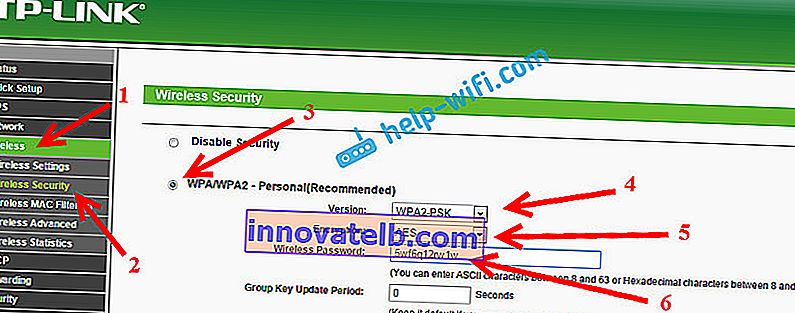
Um die Einstellungen zu speichern, klicken Sie unten auf der Seite auf die Schaltfläche Speichern und starten Sie den Router neu. Möglicherweise benötigen Sie auch detaillierte Anweisungen zum Ändern des Kennworts auf dem Tp-Link TL-WR841N-Router.
Festlegen eines Passworts auf Asus-Routern
Auf die gleiche Weise müssen wir eine Verbindung zum Router herstellen, die Einstellungen unter 192.168.1.1 öffnen und den Benutzernamen und das Kennwort angeben. Wenn überhaupt, hier eine detaillierte Anleitung: //help-wifi.com/asus/vxod-v-nastrojki-na-routerax-asus-192-168-1-1/
In den Einstellungen müssen wir die Registerkarte Drahtloses Netzwerk öffnen und die folgenden Einstellungen vornehmen:
- Wählen Sie im Dropdown-Menü "Authentifizierungsmethode" die Option WPA2 - Persönlich.
- "WPA-Verschlüsselung" - Installieren Sie AES.
- Notieren Sie im Feld "Pre-Shared WPA Key" das Kennwort für unser Netzwerk.
Klicken Sie zum Speichern der Einstellungen auf die Schaltfläche Übernehmen .
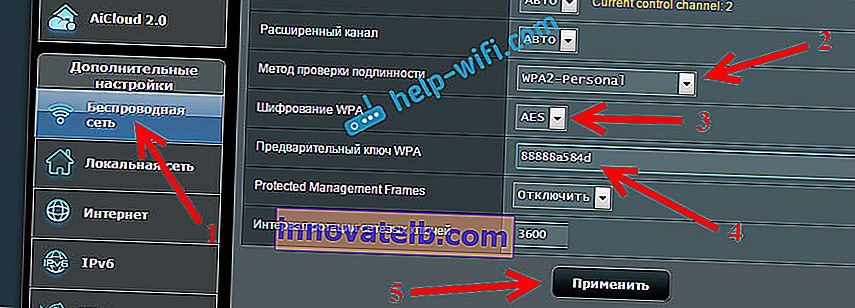
Verbinden Sie Ihre Geräte mit einem neuen Kennwort mit dem Netzwerk.
Schutz des drahtlosen Netzwerks des D-Link-Routers
Gehen Sie zu den Einstellungen Ihres D-Link-Routers unter 192.168.0.1. Detaillierte Anweisungen finden Sie unter diesem Link. Öffnen Sie in den Einstellungen die Registerkarte Wi-Fi - Sicherheitseinstellungen . Stellen Sie den Sicherheitstyp und das Kennwort wie im folgenden Screenshot ein.
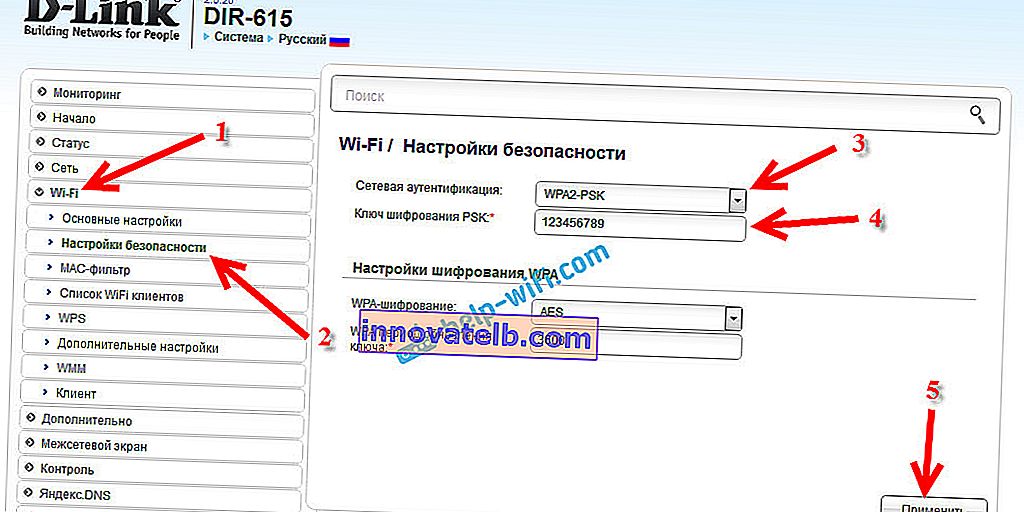
Denken Sie daran, Ihre Einstellungen zu speichern und Ihren Router neu zu starten. Weitere Informationen zum Festlegen eines Passworts finden Sie in D-Link.
Festlegen eines Kennworts auf anderen Routern
Wir haben detailliertere Anweisungen für ZyXEL- und Tenda-Router. Siehe die Links:
- Wie ändere oder setze ich ein Passwort auf einem ZyXEL-Router?
- Ändern Sie das Passwort am Tenda-Router. Ändern des Kennworts für das Wi-Fi-Netzwerk und Zugreifen auf die Einstellungen
Wenn Sie keine Anweisungen für Ihren Router gefunden haben, können Sie den Schutz des Wi-Fi-Netzwerks in der Systemsteuerung Ihres Routers im Abschnitt Einstellungen konfigurieren, der als Sicherheitseinstellungen, drahtloses Netzwerk, Wi-Fi, drahtlos usw. bezeichnet wird es wird nicht schwierig sein. Und welche Einstellungen Sie vornehmen müssen, wissen Sie wahrscheinlich bereits: WPA2 - Persönliche und AES-Verschlüsselung. Nun, der Schlüssel.
Wenn Sie es nicht herausfinden können, fragen Sie in den Kommentaren.
Was passiert, wenn die Geräte nach der Installation keine Verbindung herstellen und das Kennwort ändern?
Sehr oft möchten Geräte, die zuvor mit Ihrem Netzwerk verbunden waren, nach der Installation und insbesondere nach dem Ändern des Kennworts keine Verbindung herstellen. Auf Computern sind dies normalerweise die Fehler "Die auf diesem Computer gespeicherten Netzwerkeinstellungen entsprechen nicht den Anforderungen dieses Netzwerks" und "Windows konnte keine Verbindung herstellen zu ...". Auf Tablets und Smartphones (Android, iOS) können auch Fehler wie "Verbindung zum Netzwerk fehlgeschlagen", "Verbunden, geschützt" usw. auftreten.
Diese Probleme werden gelöst, indem Sie einfach das drahtlose Netzwerk löschen und die Verbindung bereits mit einem neuen Kennwort wiederherstellen. Wie man das Netzwerk in Windows 7 entfernt, habe ich hier geschrieben. Wenn Sie Windows 10 haben, müssen Sie das Netzwerk gemäß dieser Anweisung "vergessen". Auf mobilen Geräten, tippen Sie auf Ihrem Netzwerk, halten, und wählen Sie „Löschen . “
Wenn bei älteren Geräten Verbindungsprobleme auftreten, legen Sie das WPA-Sicherheitsprotokoll und die TKIP-Verschlüsselung in den Router-Einstellungen fest.